Her kan du se, hvordan du arbejder med det grafiske udseende i NemTilmeld. Vi viser dig, hvordan du vælger et farvetema, samt hvordan du selv kan tilpasse elementer som logo, banner og farver på knapper og links på de forskellige tilmeldingssider og arrangementslister, som dine deltagere ser.
Du kan f.eks. få et grafisk udseende, der ser sådan ud: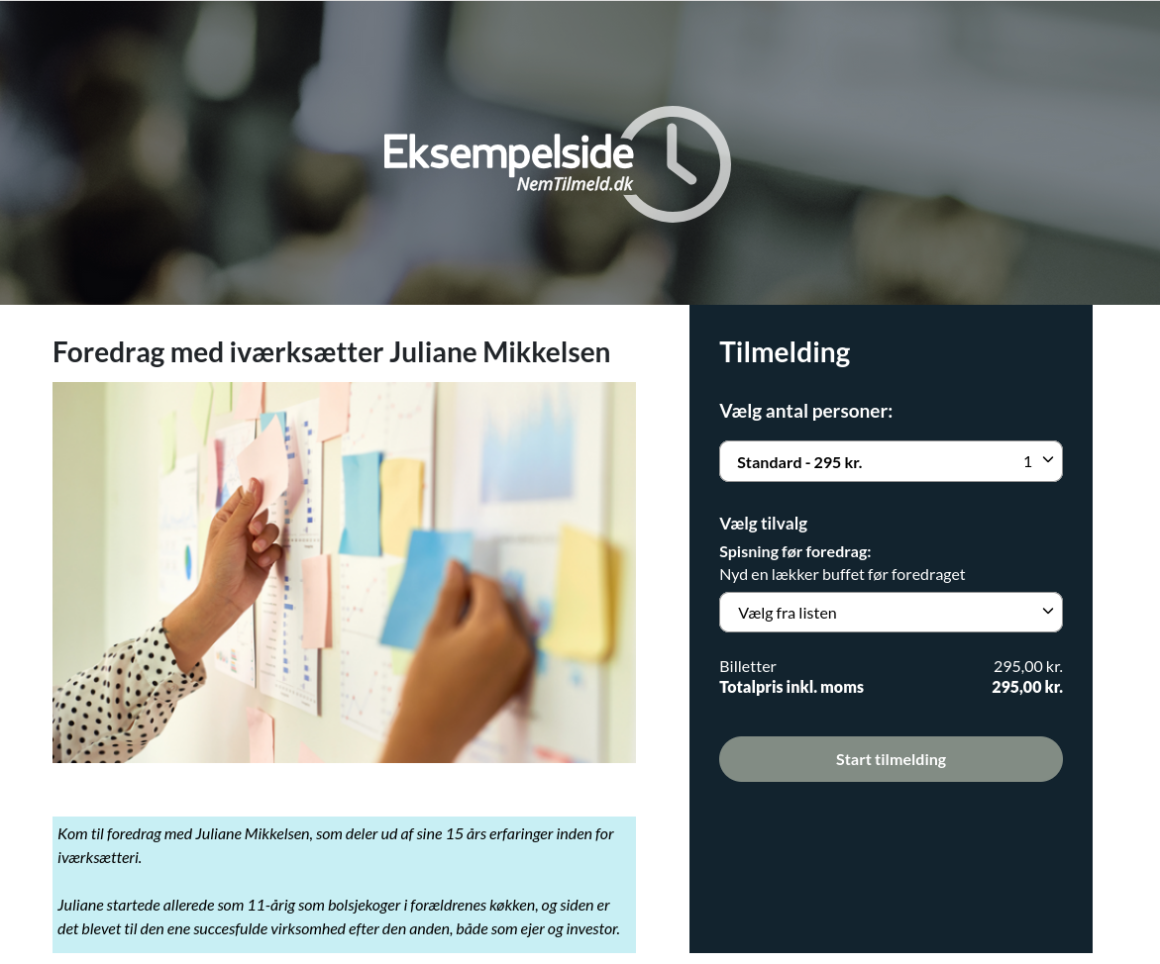
Du kan finde en gennemgang af grafiske skabeloner samt se flere eksempler her.
Sådan opretter du din egen grafiske skabelon
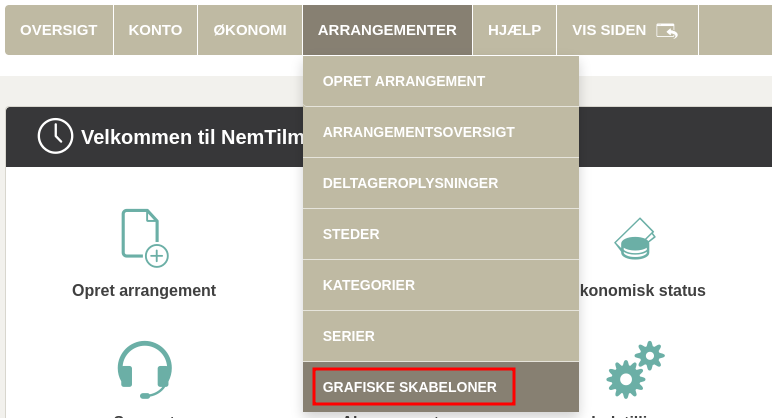
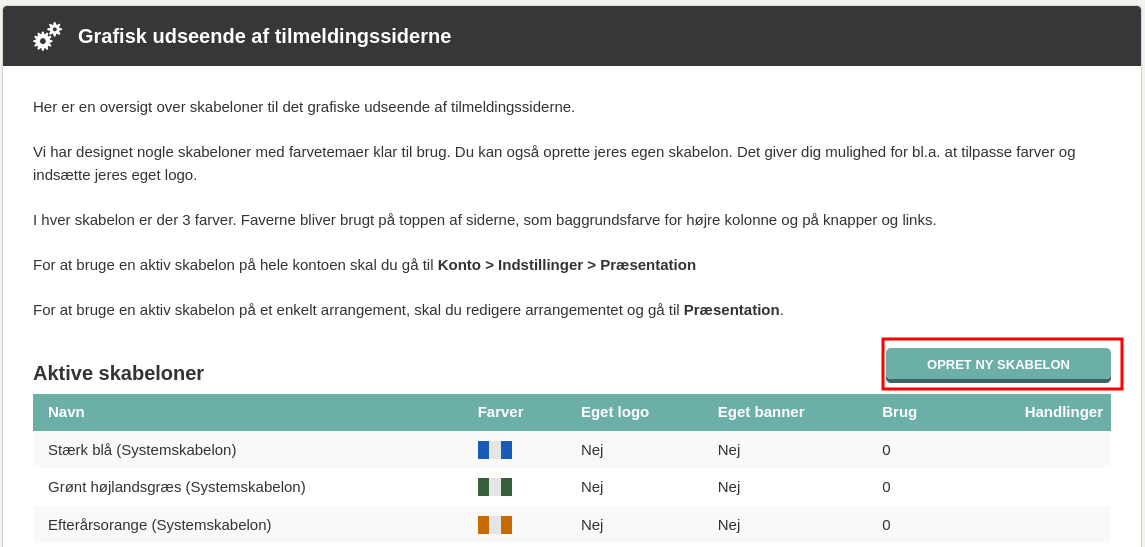
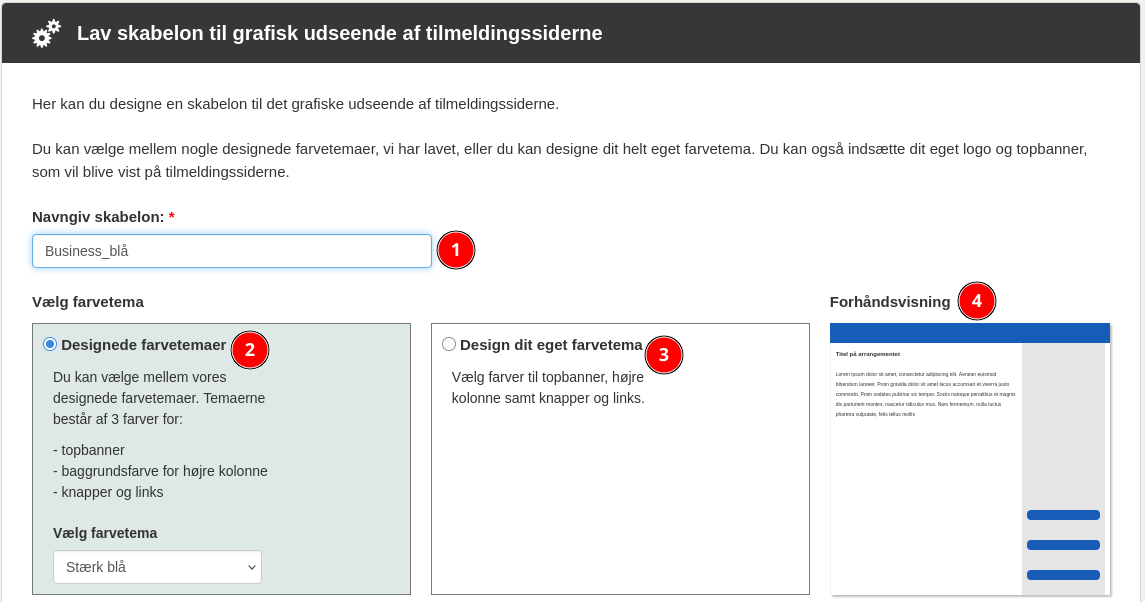
Muligheder med NemTilmelds farvetemaer
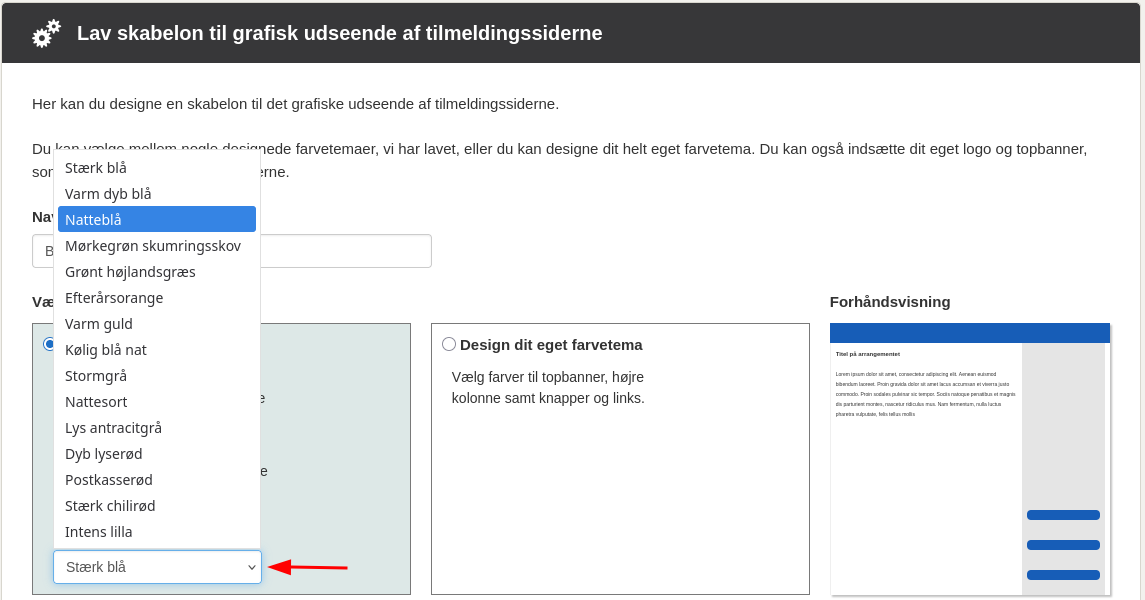

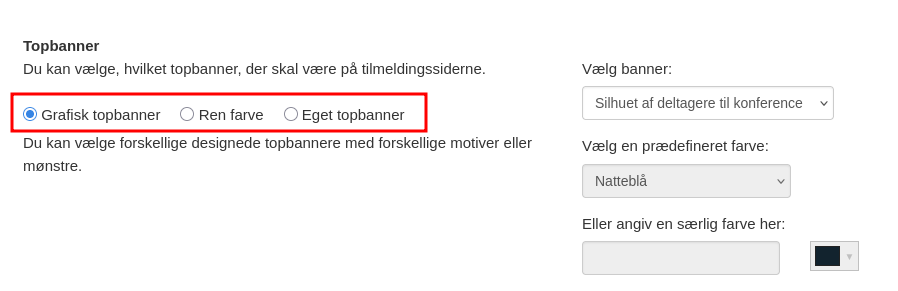

Muligheder med eget farvetema
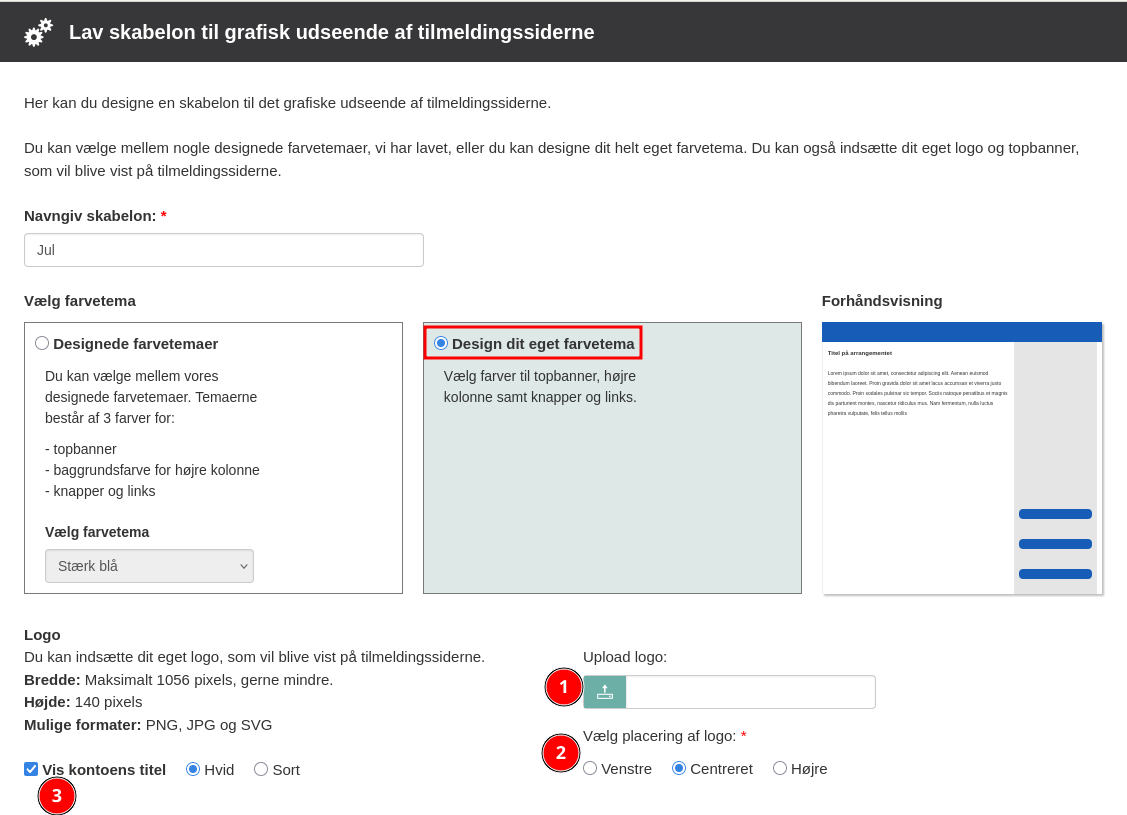
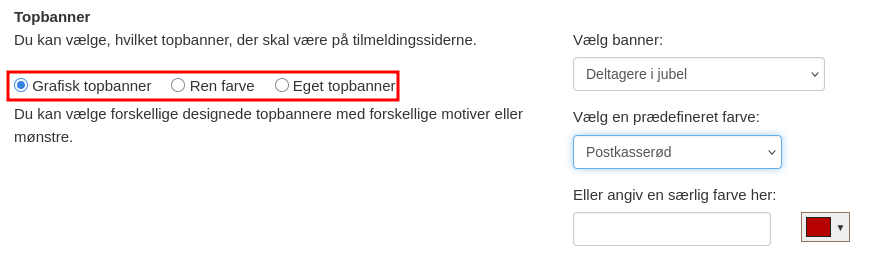
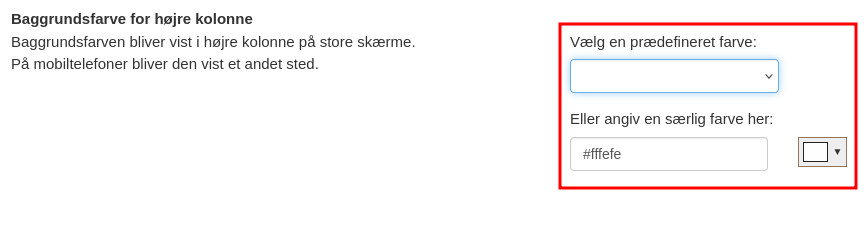
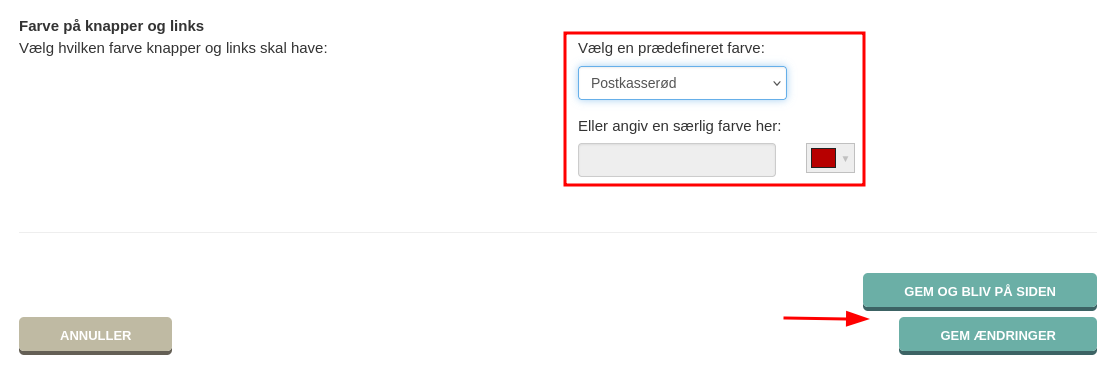
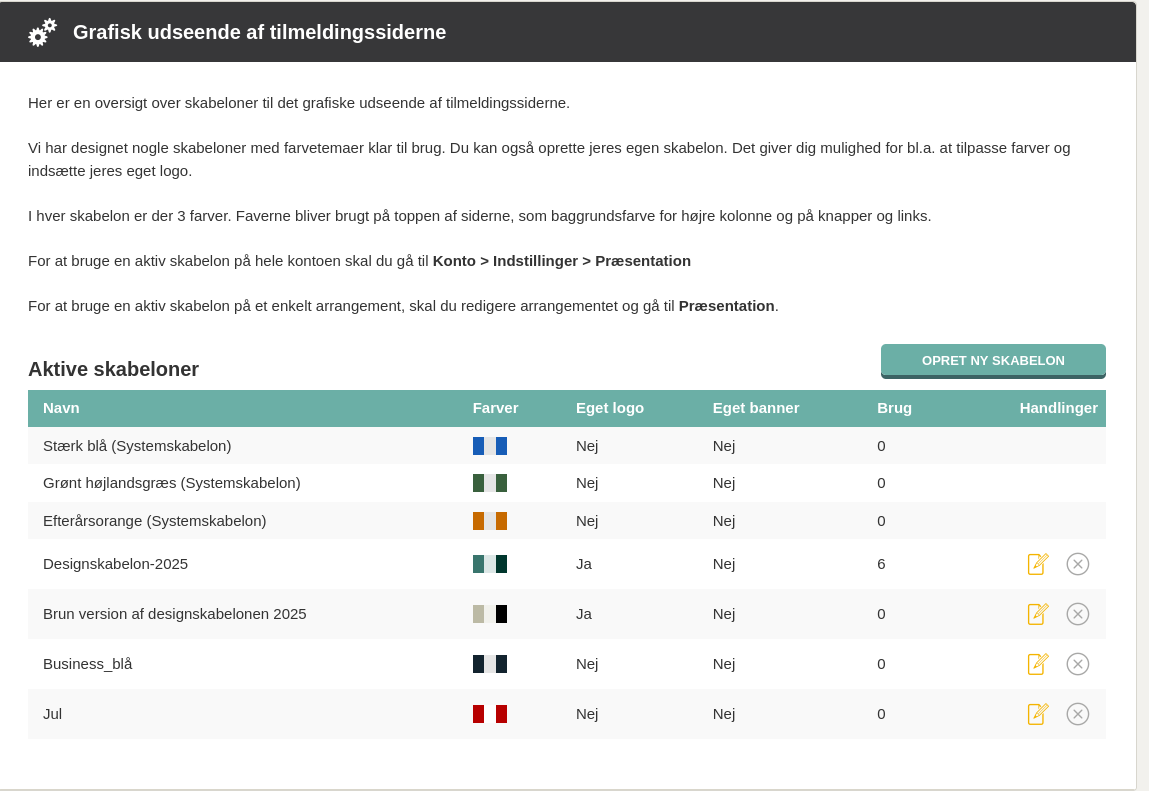
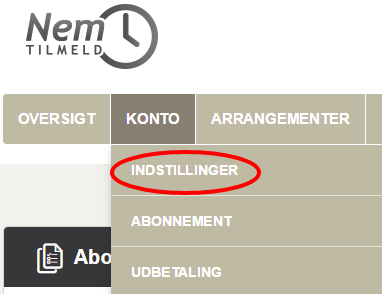
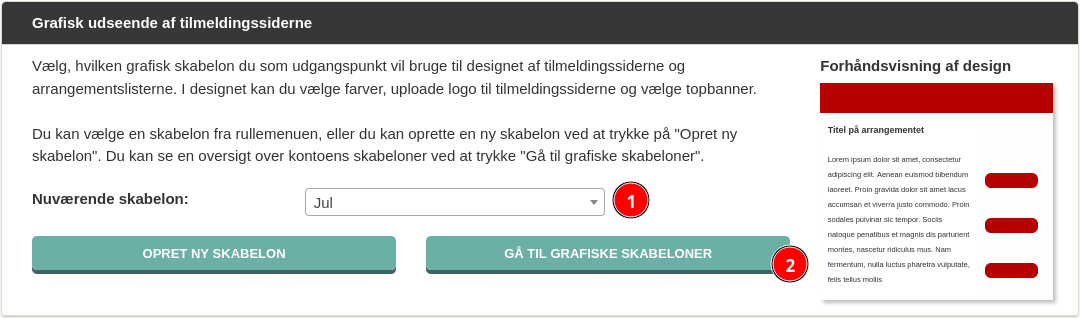
Her kan du se nogle eksempler på grafiske skabeloner.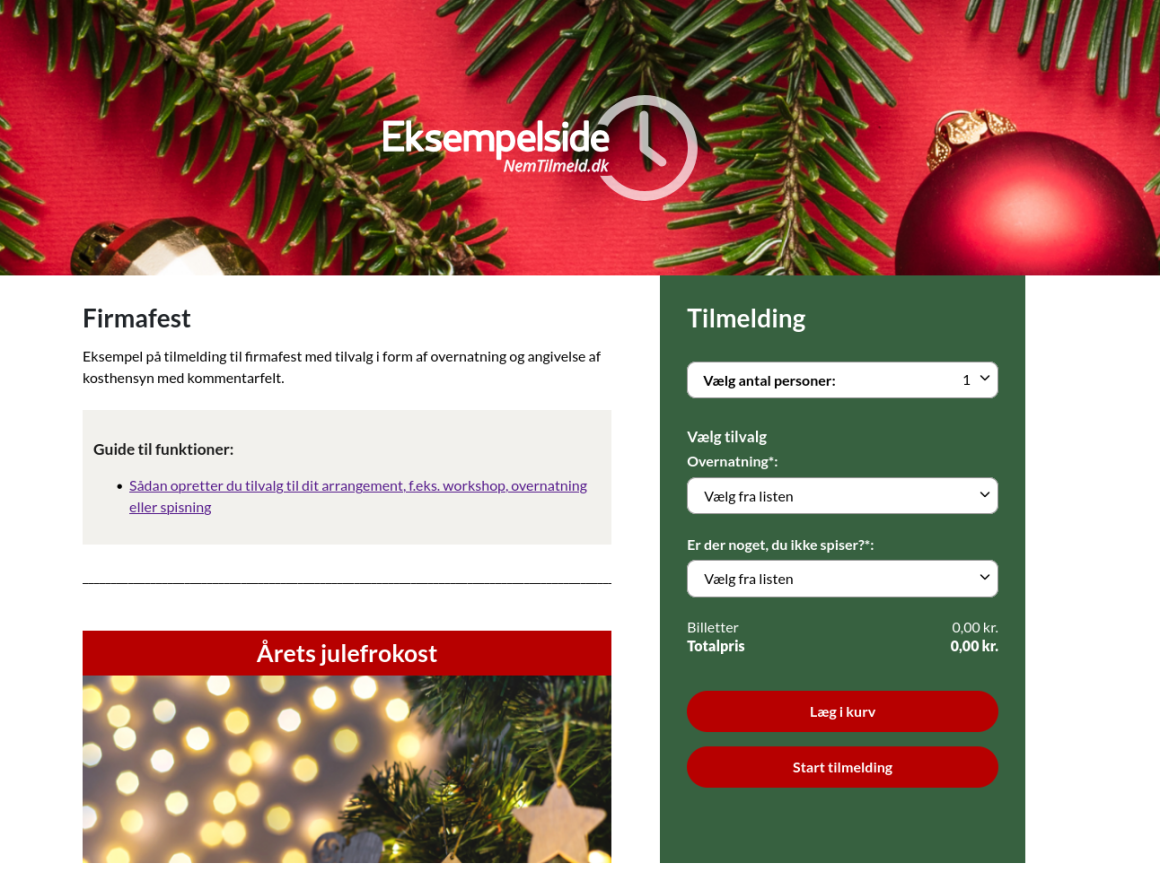
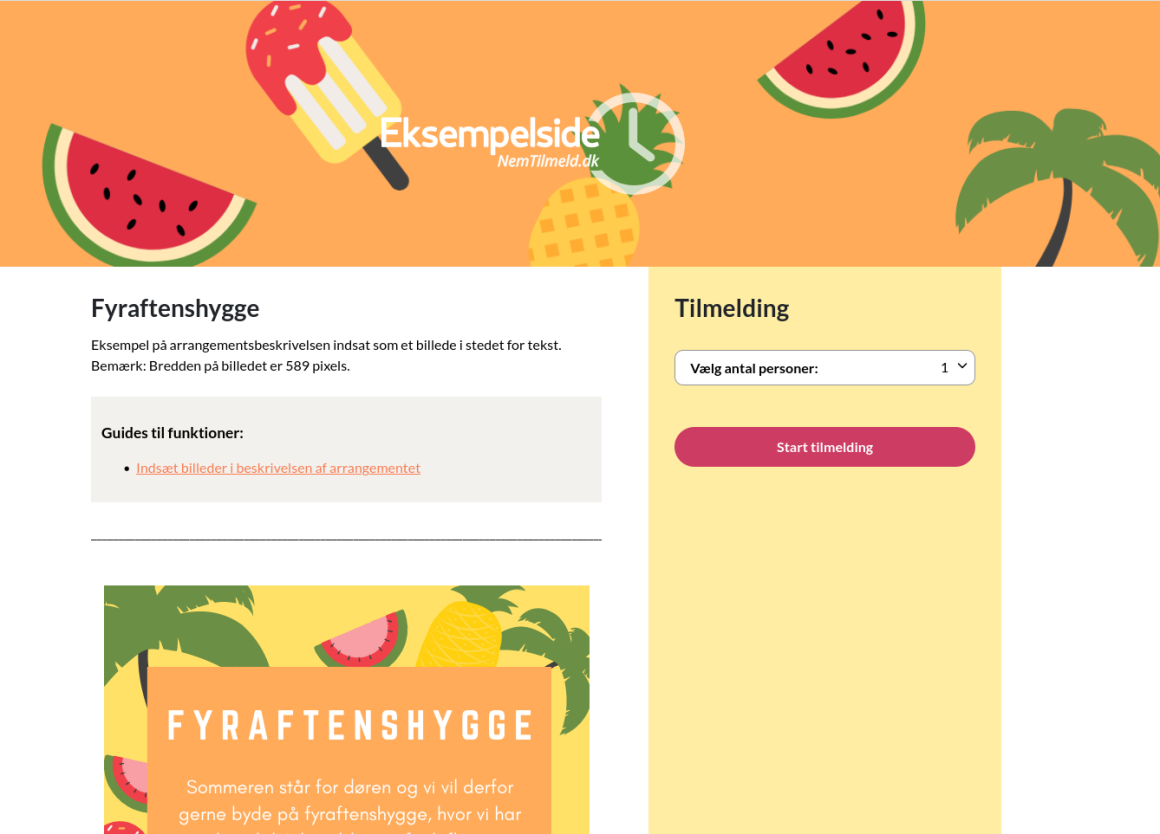
Vi har lavet en række videoer, der viser dig, hvordan du bruger NemTilmeld.
Se introduktionsvideoerOm du er deltager eller arrangør, så får du svar på nogle af dine spørgsmål til selve systemet lige her.
Læs svarene
Mette Jellesen og Jacob Thinggård Thomsen
Support og kommunikation





